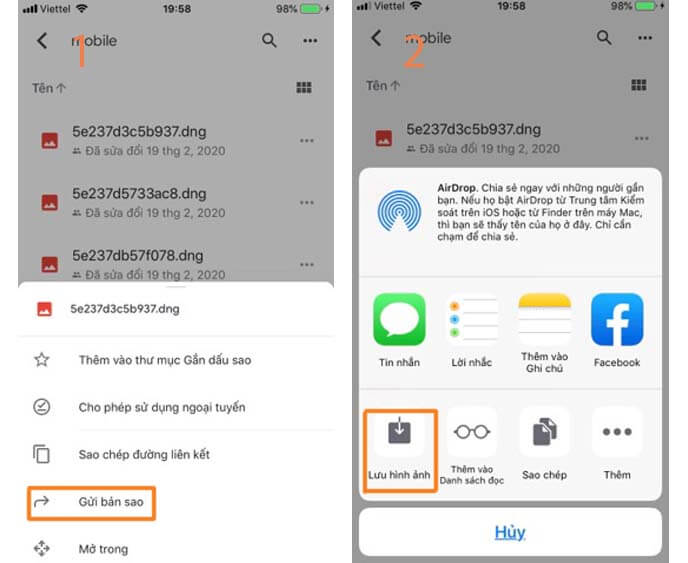Hướng dẫn thêm Presets vào Lightroom tải file DNG vào Lightroom
Cách thêm preset vào lightroom CC trên điện thoại như thế nào?
– Hiện nay các hội nhóm chia sẻ công thức màu ảnh lightroom mobile trên facebook rất nhiều và được các bạn trẻ quan tâm đông đảo bởi tính nghệ thuật và nhu cầu chụp ảnh đẹp thể hiện cá tính ngày càng phát triển.
Bạn có đường link preset ảnh cho lightroom mobile do người khác chia sẻ từ facebook thông qua google drive hay fshare.
Các preset ảnh cho lightroom mobile thực chất là các file ảnh có đuôi DNG nhưng mà bạn chưa biết cách thêm nó vào lightroom cc trên điện thoại, thì bài viết này là dành cho bạn. Cách làm khá đơn giản nên mình cũng viết ngắn gọn thôi!
Hướng dẫn thêm Presets vào Lightroom chi tiết
đầu tiên để thực hiện bài viết này bạn cần có ứng dụng lightrom, mình đã để sẳn link ở dưới các bạn tại nhé.
ngoài ra mình còn chia sẻ ứng dụng lightroom tích hợp full công thức màu.
Bước 1: Tải Presets Về Máy.
Các preset lightroom chủ yếu được share dưới dạng file “.zip” hoặc “.dng”. Muốn mở 2 loại file này bạn cần có ứng dụng Mega và Drive để mở và hỗ trợ tải các file này về điện thoại được thuận tiện nhất.
Tải về bên dưới:
MEGA:
GOOGLEDRIVE:
Bước 2: Thêm Presets Vào Lightroom
Sau khi đã mở các file preset ảnh .dng ra bạn có thể chọn nút lưu về điện thoại hoặc export thẳng vào lightroom.
Nếu lưu về máy, trên một số điện thoại hình ảnh sẽ hiển thị dưới dạng các khối màu xám trong Album ảnh của bạn.
Mở ứng dụng lightroom lên. Nhấn vào biểu tượng create an album và và đặt tên theo preset như màu tone cam, màu xanh dương, sky…. Nhấn dấu … bên cạnh album preset chọn add photos > from camera roll và nhập tất cả các file preset bạn vừa tải về.
Bây giờ preset đó đã được nhập thành công vào lightroom cc rồi!
Bước 3: Chỉnh sửa ảnh:
Muốn chỉnh sửa ảnh với preset đã lưu ở trên, tốt nhất là nên tạo thêm một album để chứa ảnh của bạn để không lẫn lộn với album preset đã tạo trước đó. cách tạo album như trên.
Chỉnh sửa ảnh với preset như sau: Đầu tiên bạn hãy mở ảnh cần sửa trong album của mình chọn mục presets bên dưới. Chọn mũi tên trỏ xuống ở chữ use preset > chọn tiếp use preset > Mở và chọn bất kỳ preset nào bạn muốn áp dụng từ danh sách. Khi tìm được preset phù hợp, bạn hãy chọn nó và chỉnh sửa hình ảnh bằng các preset đó.
Lưu ý nhỏ
:
Bạn có thể tự do thử nghiệm các preset để tìm ra tông màu phù hợp nhất với bức ảnh. Tuy nhiên, bạn vẫn phải luôn điều chỉnh các thông số của nó đôi chút để phù hợp hơn và làm sao tạo ra một bức ảnh đẹp và hài hòa nhất.
Nên lưu giữ một bản sao của preset để chắc chắn trong trường hợp vô tình xóa mất nó nhé!